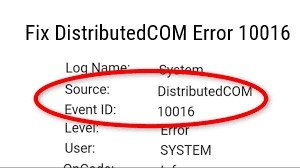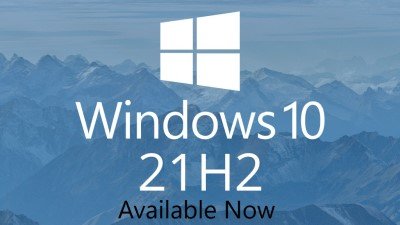Como recuperar emails do Outlook apagados?"Eu excluí, por engano, muitos emails importantes que meu chefe me enviou para um próximo projeto. Como posso recuperar todos eles rapidamente sem que os emails sejam corrompidos ou distorcidos? Por favor, me ajude, obrigado!""
Se você trabalha em um estabelecimento corporativo, você pode estar bem versado em serviços como Outlook e Gmail. Estes serviços de email são a espinha dorsal de qualquer escritório. Os emails são a forma padrão de comunicação em um ambiente corporativo. Eles são usados rotineiramente para transferir arquivos, organizar reuniões, entregar briefs, etc. Assim, você pode imaginar o caos que pode ser causado se alguns emails importantes desaparecerem ou forem acidentalmente apagados. Se você estiver em uma situação semelhante e estiver se perguntando como recuperar emails excluídos do Outlook, então não se preocupe porque este artigo em particular tem uma cura especial para você. Neste artigo, abordaremos muitos tópicos que vão desde como recuperar um email excluído em perspectiva até formas de evitar a exclusão de emails e carregar mais. Portanto, sente-se e prepare-se para empregar todas as correções e recuperar seus emails excluídos do Outlook em pouco tempo.

- Parte 1: Posso Recuperar Emails Excluídos Permanentemente do Outlook?
-
Parte 2: Como Recuperar Emails Excluídos do Outlook?
- Solução 1: Recuperar Emails Excluídos do Outlook a Partir de Itens Excluídos
- Solução 2: Recuperar os emails excluídos do Outlook do Lixo
- Solução 3: Recuperar os Emails Excluídos do Outlook Através de Itens Recuperáveis
- Solução 4: Recuperar Emails Excluídos do Outlook Através da Pasta Arquivo
- Solução 5: Recuperar emails excluídos do Outlook com uma ferramenta de recuperação de dadosHOT
- Parte 3: Como Proteger os Emails do Outlook Contra o Apagamento Acidental?
- FAQ Sobre o Outlook
Tutorial em vídeo sobre como recuperar emails excluídos permanentemente do Outlook
Download Seguro
Download Seguro
Parte 1: Posso Recuperar Emails Excluídos Permanentemente do Outlook?
Na maioria dos casos, emails excluídos permanentemente são impossíveis de recuperar, a menos que você use um software de recuperação de dados. Se você não apagou permanentemente os emails, você ainda pode recuperá-los. Mas como?
Os emails excluídos vão para a pasta 'Itens Excluídos' por 30 dias. Durante este período, você pode facilmente recuperar seus emails. Se este período de 30 dias for ultrapassado, você ainda poderá recuperar dados da pasta 'Itens Recuperáveis', onde se aplica a mesma regra de 30 dias.
Parte 2: Como Recuperar Emails Excluídos do Outlook?
Solução 1: Recuperar Emails Excluídos do Outlook a Partir de Itens Excluídos
O Outlook tem algumas medidas próprias para recuperar emails excluídos do Outlook 365. Uma delas é a pasta 'Itens excluídos'. A pasta Itens Excluídos salva seus emails excluídos por 30 dias, após os quais eles são excluídos permanentemente. Para recuperar seus arquivos da pasta 'Itens excluídos', siga as etapas abaixo.
Passo 1: A pasta Itens Excluídos está presente tanto na versão Web quanto na versão Desktop do Outlook. Basta localizar a pasta e lhe será apresentada uma lista de emails excluídos.
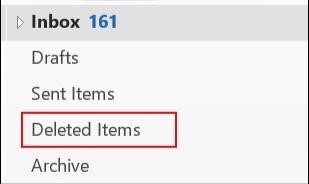
Passo 2: Selecione os emails que você deseja voltar e clique em recuperar e eles serão salvos em sua localização original. Na versão desktop, você terá que selecionar o local no qual eles serão salvos.
Solução 2: Recuperar os emails excluídos do Outlook do Lixo
Todos os arquivos que não são excluídos permanentemente vão para o Lixo e não é diferente para os emails do Outlook excluídos. Portanto, se você apagar seus emails e estiver procurando maneiras de recuperar a perspectiva de emails excluídos gratuitamente, o primeiro lugar que você deve procurar é no Lixo.
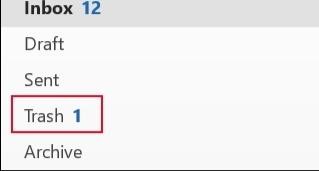
Passo 1: Abra a pasta Lixo e procure pelos emails que você deseja restaurar.
Passo 2: Você também pode usar o recurso de busca para encontrar emails específicos. Uma vez encontrados, selecione o email e depois clique em restaurar.
Solução 3: Recuperar os Emails Excluídos do Outlook Através de Itens Recuperáveis
Se 'Itens Excluídos' não o ajudar a recuperar a perspectiva de emails excluídos ou se você tiver limpo sua pasta Itens Excluídos, então é hora de usar a pasta 'Itens Recuperáveis'. Para utilizá-la;
Passo 1: Primeiro abra a pasta 'Itens Excluídos'. Aqui, clique no link 'Recuperar item excluído desta pasta'.
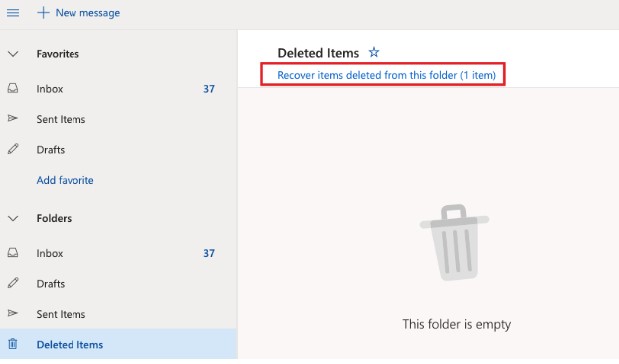
Passo 2: Para selecionar todos os Itens Recuperáveis você pode simplesmente colocar uma marca ao lado da opção 'Itens Recuperáveis'. Se você quiser recuperar arquivos específicos, então selecione cada um deles individualmente. Agora clique em 'Restaurar'.
Passo 3: Você pode salvar estes arquivos recuperados na pasta Itens Eliminados ou na pasta da qual eles foram inicialmente eliminados.
Solução 4: Recuperar Emails Excluídos do Outlook Através da Pasta Arquivo
Uma das melhores características do Outlook Desktop app é seu recurso de Auto-Arquivamento. Se você tiver habilitado isto, então você será capaz de recuperar emails excluídos do Outlook Outlook 2016 com facilidade. Esta funcionalidade é ativada por padrão para usuários corporativos. Para os usuários regulares, não está. Portanto, esta correção só funciona se você tiver ativado este recurso. Além disso, o recurso de Auto-Arquivamento está disponível apenas no aplicativo Desktop. Para utilizá-lo;
Passo 1: Inicie o aplicativo 'Outlook' e vá para 'Arquivo'.
Passo 2: Aqui todos os emails que você arquivou estarão presentes. Você pode recuperar emails individuais ou selecionar todos e recuperá-los todos.
Passo 3: Depois de selecionar os emails, clique em mover e mova os emails para a pasta da caixa de entrada ou qualquer pasta de sua escolha e pronto!
Solução 5: Recuperar emails excluídos do Outlook com uma ferramenta de recuperação de dados
Por incrível que sejam as correções acima, às vezes elas simplesmente não funcionam. Nestas situações, você precisa da ajuda de uma fonte confiável, na qual se pode confiar plenamente para obter seus dados de volta. O que você precisa é de um software de recuperação de dados que possa recuperar seus dados perdidos em um instante. Sorte para você, pois temos exatamente o que precisamos. Estamos falando do software de recuperação de dados 4DDiG. É o tipo de poderoso software de recuperação de dados que você precisa para responder à pergunta de como recuperar emails permanentemente apagados no outlook express 6? É rápido, poderoso e acima de tudo eficiente na recuperação de todos os tipos de dados, incluindo seus emails do Outlook apagados. Vejamos algumas das incríveis características da recuperação 4DDiG.
- Suporta tanto arquivos PST como OST e mais de 1000 tipos de arquivos.
- Recupera arquivos excluídos por acidente, formatação, perda de partições, corrupção, ataque de vírus e outras causas.
- Recupera dados de dispositivos de armazenamento interno e externo, dispositivos criptografados, computadores travados, lixeira de reciclagem, etc. com facilidade.
- Enfrentado com algoritmos modernos para lhe dar resultados de varredura precisos.
- Sem vírus, malware, adware ou pop-ups.
Passemos à forma de recuperar emails excluídos em perspectiva usando a recuperação 4DDiG.
Download Seguro
Download Seguro
- Selecione um Local
- Escaneie a unidade
- Pré-visualização e Recuperação de Arquivos
Depois de baixar e instalar o 4DDiG, abra o aplicativo e então selecione o drive no qual os arquivos de perspectiva estão presentes. Em seguida, clique em Digitalizar para prosseguir.

O aplicativo agora começará a escanear e listar todos os arquivos que puder encontrar.

Após a varredura, vá para a seção de filtros e escolha seus arquivos PST ou OST desejados. Em seguida, clique em Recuperar para salvá-los.

Parte 3: Como Proteger os Emails do Outlook Contra o Apagamento Acidental?
Uma das melhores maneiras de recuperar emails do Outlook é evitar que eles sejam totalmente apagados. Você está se perguntando como fazer isso? Deixe-nos ajudar.
- Ative o recurso de Arquivamento Automático.
- Crie backups regulares de emails e arquivos importantes.
- Evite excluir permanentemente quaisquer emails, a menos que você esteja extremamente seguro de que não tem utilidade.
- Use a última versão do aplicativo Outlook no Desktop.
FAQ Sobre o Outlook
1. Os emails excluídos permanentemente podem ser recuperados?
Não, eles não podem. Se você quiser recuperar arquivos excluídos permanentemente, você terá que fazer uso de um software profissional de recuperação de dados do Outlook.
2. Como posso recuperar emails excluídos no Outlook há mais de 30 dias?
Você pode recuperar emails excluídos da pasta 'Itens Recuperáveis' se o limite de 30 dias tiver sido ultrapassado em 'Itens Excluídos'. Outras alternativas incluem fazer uso do recurso de arquivamento ou usar o software de recuperação de dados 4DDiG.
3. Como eu anulo emails excluídos no Outlook?
Você pode fazer isso usando o recurso de arquivo automático ou recuperando emails excluídos da pasta 'Itens excluídos'.
Resumo
Você chegou a este artigo com muitas perguntas sobre como recuperar os itens excluídos, esperamos ter respondido à maioria deles. Saber como recuperar emails excluídos do Outlook é fácil. Você só precisa ler nosso artigo e ter o programa de recuperação de dados 4DDiG ao seu lado. Parabéns!